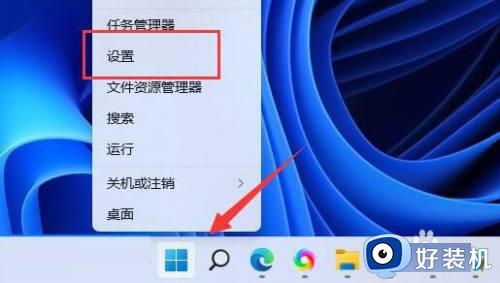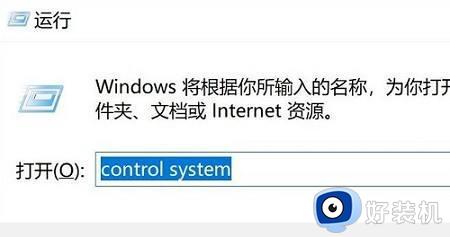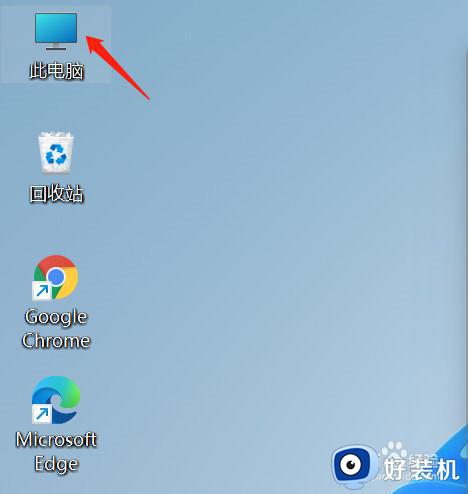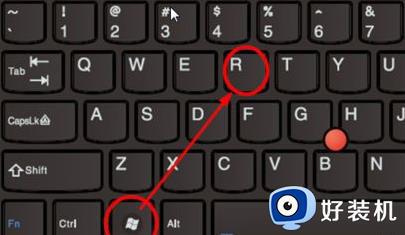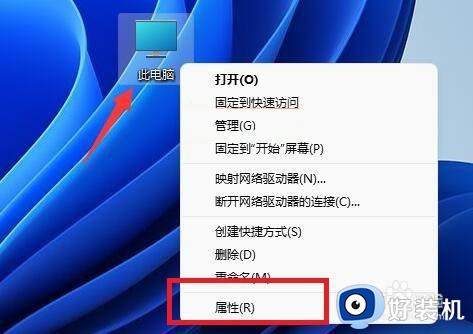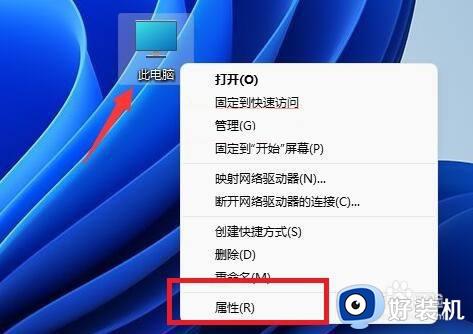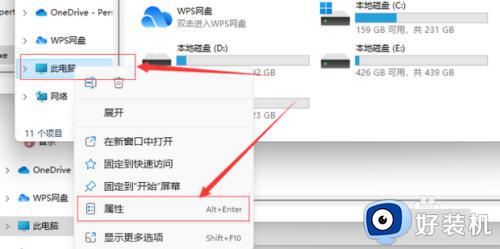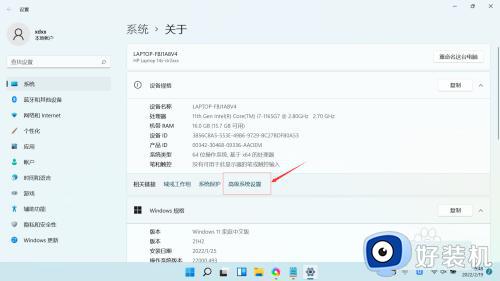win11环境变量的修改方法 win11怎么修改环境变量配置
时间:2023-05-18 13:48:03作者:zheng
我们在win11电脑中下载一些程序的时候需要配置电脑中的环境变量来保证程序可以正常运行,但是有些用户在win11电脑上下载了程序之后想要修改环境变量却找不到在哪里修改,这该怎么解决呢?今天小编就教大家win11修改环境变量的方法,如果你刚好遇到这个问题,跟着小编一起来操作吧。
推荐下载:windows11中文版镜像
方法如下:
1、我们右键此电脑,点击“属性”
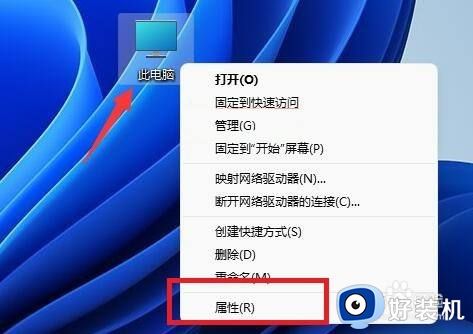
2、进入后,我们一般会直接打开“系统”设置。
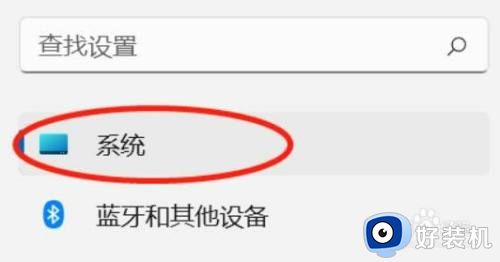
3、接着点击右下角的“关于”选项。
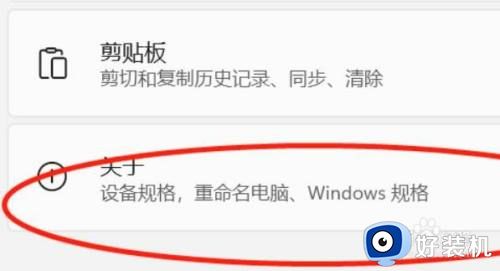
4、然后点击相关链接中的“高级系统设置”
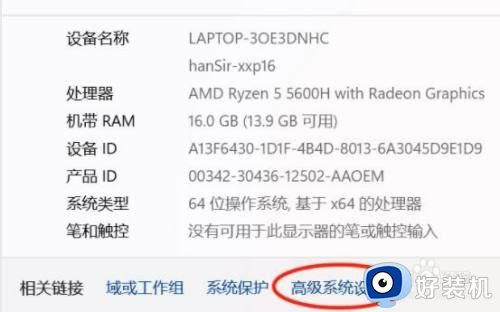
5、打开后,在系统属性下点击“环境变量”就可以在里面修改配置了。
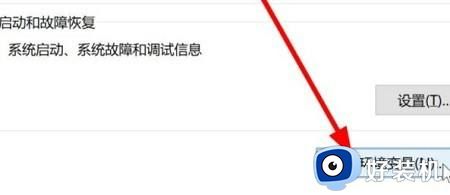
以上就是关于win11修改环境变量的方法的全部内容,还有不懂得用户就可以根据小编的方法来操作吧,希望能够帮助到大家。